Salah satu yang unik dalam rumus pembulatan Excel adalah pembulatan ke bilangan genap atau ganjil.
Seperti yang kita ketahui bahwa cara pembulatan di Excel ada beberapa jenis mulai dari genap, ganjil, bilangan bulat dan lain – lain.
Tapi tentu secara umum konsep pembulatan pada Matematika Excel ini akan sama dengan konsep yang ada pada Matematika.
Selanjutnya rumus pembulatan Excel yang akan dibahas JurnalExcel.com kali ini adalah rumus ODD.
Rumus Excel ODD Untuk Pembulatan Angka
Seperti yang disebutkan diatas bahwa rumus pembulatan Excel yang akan dibahas adalah ODD.
Adapun dalam Excel Fungsi dari rumus ODD ini adalah untuk pembulatan di Excel ke bilangan ganjil terdekat.
Tentu sebelum kita melanjutkan pembahasan ini kita akan bahas sedikit tentang apa itu bilangan ganjil.
Bilangan ganjil adalah bilangan asli yang bukan merupakan kelipatan dari angka 2 serta tidak akan habis dibagi dengan angka 2.
Jika diurutkan maka contoh bilangan ganjil ini adalah 1, 3, 5, 7, 9, 11, 13, 15 dan seterusnya.
Karena pembulatan ini akan diarahkan ke bilangan ganjil maka urutannya akan mengikuti urutan pada bilangan ganjil tersebut.
Lalu apakah rumus ODD ini merupakan rumus Excel pembulatan kebawah atau justru keatas ?
Dalam prakteknya rumus ODD ini merupakan rumus Excel pembulatan keatas bukan pembulatan kebawah.
Misalnya kita akan membulatkan angka 2,5 maka dari urutan bilangan ganjil diatas maka angka 2,5 ini ada diantara bilangan ganjil 1 dan 3.
Karena rumus ODD ini merupakan rumus pembulatan keatas maka hasil yang akan muncul adalah 3.
Jika membahas rumus ODD maka kita akan ingat dengan dua rumus lainnya yang juga ada pada kategori Fungsi Matematika.
Kedua rumus yang berkaitan erat dengan rumus ODD tersebut adalah rumus EVEN dan rumus ISODD.
Baca Juga : Rumus EVEN – Pembulatan Angka Ke Bilangan Genap Terdekat Dalam Excel
Dalam Microsoft Excel rumus EVEN ini merupakan kebalikan dari rumus ODD yaitu untuk pembulatan angka ke bilangan genap terdekat.
Jadi, jika hasil pembulatan yang ingin ditampilkan adalah bilangan genap maka silahkan gunakan rumus EVEN.
Selanjutnya rumus ISODD, sepintas rumus ini sangat mirip dengan dengan rumus ODD yang sedang kita bahas.
Memang dalam Excel rumus ISODD ini dapat digunakan untuk mendeteksi apakah sebuah bilangan termasuk kedalam kategori bilangan ganjil atau bukan.
Jadi, secara umum memang rumus ISODD juga masih membahas tentang bilangan atau angka ganjil.
1. Syntax dan Argumen Rumus Excel ODD
Selanjutnya mari kita bahas tentang syntax serta argumen dari rumus ODD dalam Microsoft Excel.
Adapun syntax dari rumus Excel ODD adalah sebagai berikut :
=ODD(number)
- number : angka atau Cell berisi angka yang akan dibulatkan
Untuk argumen number bisa diisi dengan menggunakan angka negatif dan bisa juga diisi dengan angka positif.
2. Contoh Rumus ODD Dalam Excel
Selanjutnya mari kita lihat bagaimana contoh dan hasil dari penggunaan rumus ODD dalam Excel.
Untuk contoh rumus ODD silahkan perhatikan gambar berikut ini :
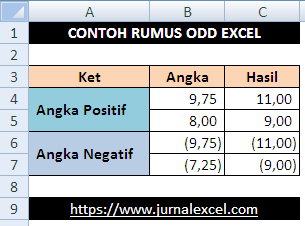
Dalam contoh tersebut sudah kita buatkan contoh pembulatan dengan rumus ODD untuk angka positif dan angka negatif.
Untuk contoh yang pertama rumus pada Cell C4 adalah sebagai berikut :
=ODD(B4)
Rumus ODD pada contoh yang pertama ini akan membulatkan angka 9,75 dan hasil pembulatan yang muncul adalah 11,00.
Angka 9,75 ini pada urutan angka desimal ada diantara angka 9 dan angka 11, karena rumus ini akan membulatkan keatas maka hasil yang muncul adalah 11.
Jika angka yang akan dibulatkan merupakan angka yang termasuk pada kategori angka Genap maka tetap akan dibulatkan satu angka keatas seperti pada contoh yang kedua diatas.
Selanjutnya jika angka yang akan dibulatkan merupakan angka negatif maka hasilnya juga akan tetap sama seperti pada contoh yang pertama diatas.
Itulah pembahasan JurnalExcel.com kali ini tentang rumus Excel ODD utnuk pembulatan angka dan semoga artikel ini bermanfaat untuk semua pembaca.